In wie vielen Umzugskisten fristen alte DOS-Spieleklassiker wohl ein trauriges Dasein als Staubfänger? Wer diesen Titeln zu einem würdigen Comeback unter Windows verhelfen möchte, könnte das Vorhaben infolge fehlender DOS-Plattform schnell wieder aufgeben, einen alten 386er aus dem Keller wuchten oder DOSBox probieren. Das Programm emuliert einen kompletten PC mit DOS auch auf modernen Windows-Systemen und stellt damit für die meisten Spiele älteren Datums die erste Wahl dar. Wir stellen DOSBox und dessen Handhabung etwas ausführlicher vor.
Inhalt [Ausblenden]
Spielwitz statt FPS
Waren das noch Zeiten! Da bastelte man stundenlang an der config.sys und autoexcec.bat, nur um auf einem PC mit riesigen 4 MB RAM im unteren Speicherbereich, von dem nur 640 KByte verfügbar waren, so viel freizubekommen, dass sich das DOS-Spiel überhaupt laden ließ. Doch damit nicht genug: Je nach Spiel musste man mal den EMS-Speichertreiber laden oder halt nicht, die Konfiguration der Soundkarte umstellen und vieles mehr. Dies führte zu einer wahren „Bootdiskettenflut“ bei den frühen PC-Spielern der Dekade 1985 bis 1995.
In Sachen Installation und Einrichtung ist dieses Gefummel heute kaum noch vorstellbar. DVD rein (damals gab es vornehmlich noch Disketten), Spiel installieren und los geht es. Was heute SecureROM, Steam und Co. als Kopierschutz darstellen, übernahmen früher Abfragen nach Wort X, Absatz Y auf Seite Z oder das Benennen von Piktogrammen anhand einer Drehscheibe, die dem Original beilag.
Viele der alten Titel sehen heute war ziemlich blass aus. In Sachen Spielwitz und Unterhaltung sind die Oldies aber nicht zu unterschätzen. Wer jemals Pirates!, Populous, DungeonKeeper, Tie Fighter oder eines der vielen LucasArts-Adventures wie Day of Tentacle und Monkey Island (oder die Quest-Reihen von Sierra Entertainment) gespielt hat, kann sich deren Bann nicht so schnell entziehen.
Probleme heutiger Systeme
Viele der Spiele von damals wurden noch auf Disketten verkauft. Die CD-ROM als Datenträger fand erst 1993 mit dem Erscheinen von Star Wars: Rebel Assault eine sprunghafte Verbreitung. Ein Diskettenlaufwerk findet sich dagegen in heutigen Rechner nur noch selten.
Ein viel größeres Problem ist der notwendige DOS-Unterbau für die Spiele. Damals war auf den PCs meist MS-DOS installiert und darauf aufbauend später dann Windows 3.x und Windows 9x. Als Dateisystem kamen FAT16 oder FAT32 zum Einsatz. Der Anwender konnte daher immer ein DOS ohne Windows laden und auf die Spiele zugreifen, da auch DOS mit dem Dateisystem zurecht kam. Als einziges Problem blieben dann die für DOS notwendigen Treiber für Soundkarten, CDROM, Maus etc.
Schon mit Windows NT wurden DOS-Programme problematisch, da das für die Emulation unter NT zuständige Sub-System keine direkten Hardwarezugriffe erlaubte. Seit Windows XP dürften die meisten DOS-Spiele aber nicht mehr funktionieren, da Windows XP auf der Plattform von Windows NT basiert und das 16-Bit-Subsystem eben keine vollwertige Emulation darstellt. Die Abkehr von alten Windows 9x-Zeiten war damit für viele auch der Abschied von DOS-Spielen.
Grundsätzlich spricht nichts dagegen, über ein Multiboot-System neben einem Windows XP ff. auch noch ein DOS zu betreiben. Dies setzt aber mehrere Dinge voraus:
1. Der Nutzer hat eine alte DOS-Lizenz.
Wenngleich alte MS-DOS-Disketten an jeder Ecke im Netz zum Download angeboten werden, hält Microsoft noch immer daran die Rechte, so dass die Verbreitung nichts anderes als eine Raubkopie darstellt.
Als Alternative bietet sich vielleicht FreeDOS an. Es ist aber nicht zu 100% zu MS-DOS kompatibel und sorgt bei Laien schnell für Frust.
2. Die DOS-Spiele liegen auf einer FAT-Partition.
Mit dem heute verbreiteten (und besseren) Dateisystem NTFS kann DOS (grundsätzlich) nichts anfangen. Als Alternative bleibt daher nur die Wahl einer weiteren Partition nur für DOS, welche mit FAT16 oder FAT32 formatiert wird.
3. DOS-Treiber
Für viele Geräte sind heute schlichtweg keine DOS-Treiber mehr verfügbar. Das mag für den Drucker und die Netzwerkkarte noch zu verschmerzen sein. Bei Sound, DVD-Laufwerk über SATA etc. sieht es aber im Regelfall düster aus.
4. Alte Spiele, neue Hardware
Selbst wenn die ersten 3 Voraussetzungen erfüllt sind, kann das Spiel mitunter nicht laufen, weil es mit der modernen Hardware schlichtweg nicht klarkommt. Die Bandbreite der Probleme, die sich meist nicht lösen lassen, ist groß: geht nicht, kein Bild, Speicherüberlauf oder einfach nur viel zu schnelles Ablaufen des Spiels.
Ausweg: DOSBox
Das als OpenSource-Projekt kostenlose DOSBox löst alle oben beschriebenen Probleme auf elegante Weise. Im Gegensatz zu einem Virtualisierer wie VMWare oder Virtual PC virtualisiert DOSBox keinen PC, auf dem dann erst ein Betriebssystem (in diesem Fall DOS) installiert werden muss. Vielmehr emuliert DOSBox einen kompletten PC, der bereits DOS als Funktionalität inklusive aller Treiber für Video, Audio, Netzwerk und Eingabegeräte beinhaltet. Dies erspart die Installation und Einrichtung von DOS und hat darüber hinaus den Vorteil, dass keine Treiber den knappen „DOS-Speicher“ bis 640 KByte belegen.
Wer nun bei DOSBox an reines DOS denkt, sollte vielleicht noch wissen, dass sich darin auch alte 16-Bit-Betriebssysteme wie das gute alte Windows 3.x installieren und betreiben lassen (siehe weiterführende Links).
Installation und Einrichtung
DOSBox gibt es neben der normalen Fassung auch in einer portablen Version, die aber nicht von den Herstellern selbst gepflegt wird und daher mitunter nicht den gleichen Versionsstand aufweist.
Download von DOSBox über WinTotal
Nach der Installation lässt sich DOSBox über die Verknüpfung starten und öffnet neben einem Status-Fenster noch das eigentliche DOS-Fenster.

Grundsätzlich ist die DOSBox nun zum Starten von Programmen und Spielen einsatzbereit. Nur wie kommen diese in die DOSBox? Im Idealfall legt man alle DOS-Spiele in einen gemeinsamen Hauptordner (z.B. g:DOSGAMES). Dieser Ordner lässt sich über den Befehl mount C g:\DOSGAMES als Laufwerk C in die DOSBox einbinden.

Auch optische Datenträger (CD/DVD) können auf diesem Wege in die DOSBox eingebunden werden. Der Syntax müsste dann z.B. lauten: mount x V:\ -t cdrom, wobei W den Buchstaben des optischen Laufwerks in der DOSBox und V den Buchstabe des Laufwerks auf dem Host-System darstellt.
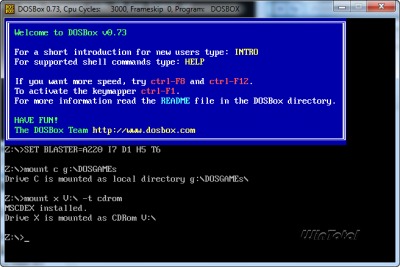
Auch ISO-Abbilder können als virtuelles CD-ROM eingebunden werden. Der Syntax in diesem Fall lautet imgmount Y D:\DOSGAMES\pirates.iso –t iso, wobei Y den Pfad des virtuellen Laufwerks darstellt und dahinter beispielhaft der Pfad zu einer ISO angegeben wurde.
Der Status der eingebundenen Laufwerke kann mit dem Befehl mount ohne weitere Parameter abgefragt werden.

Alle möglichen Parameter und Befehle finden sich auch in dem Wiki zu DOSBox.
Die „alten“ Befehle von DOS zum Navigieren innerhalb der Verzeichnisstruktur, zum Anlegen von Dateien etc. finden sich mit dem Befehl „help /all“. Eine gute Ergänzung für DOS-Neulinge ist auch unser etwas älterer Artikel „Überleben am DOS-Prompt“.
Wichtig sind der Laufwerkswechsel (Buchstabe und Doppelpunkt, gefolgt von Enter, z.B. C:); der Verzeichniswechsel cd ordnername für die darunterliegende Ebene bzw. cd .. für die darüber liegende Ebene. Mit dir wird der Inhalt eines Verzeichnisses angezeigt.

Start von Spielen
Bevor ein DOS-Spiel gestartet werden kann, muss es im Regelfall erst noch installiert und eingerichtet werden. Die alten DOS-Installer fragten früher die vorhandene Hardware ab und entpackten sich ggf. in ein eigenes Verzeichnis. In diesem Fall sollten Sie zur besseren Übersicht für das Spiel ein neues Verzeichnis (z.B. INSTSPIELENAME) wählen, um die Quelldaten und Installationsdaten zu trennen.
Beachten Sie hierbei auch die Einschränkung von FAT auf 8 Zeichen für Datei- und Ordnernamen. Wenn diese länger sind, wird der Eintrag nach dem 6. Zeichen mit einer Tilde ~ gefolgt von der Nummer 1 (oder weiterer Nummer, wenn mehrere Ordner mit dem gleichen Namen beginnen) gekürzt. Die Tilde gibt man im Regelfall mit [ALTGR] und dem „Plus“ ein.

Mit dem Aufruf setup.exe oder install.exe wird meist die Einrichtung und/oder Installation des Spiels gestartet.

Je nach Spiel werden verschiedene Parameter der Hardware wie verwendete Grafik- oder Soundkarte abgefragt. DOSBox emuliert dabei in der Standardeinstellung die Soundblaster 16 von Creative Labs und als Grafikkarte den S3-Chipsatz Trio64 mit 2 MB RAM, welche über SVGA-Auflösung und VESA 2.0 verfügt.
Das eigentliche Spiel lässt sich dann mit dem Aufruf der EXE- oder COM-Datei starten. Hierzu empfiehlt sich ein Blick mit DIR ins Programmverzeichnis.

Während der Emulation bietet DOSBox mehrere Shortcuts:
- STRG+F5 erstellt einen Screenshot
- STRG+F6 nimmt den Ton in der DOSBox als Audiodatei auf bzw. beendet die Aufnahme
- STRG+ALT+F5 speichert das laufende Geschehen als AVI-Videodatei bzw. beendet die Aufnahme.
- All diese Dateien werden im Ordner „Settings/Capture“ von DOSBox gespeichert.
- STRG+F11 verlangsamt und STRG+F12 beschleunigt die Emulation, sollte das Spiel nicht in der passenden Geschwindigkeit laufen. Im Regelfall kommt DOSBox aber sehr gut mit den Auto-Einstellungen zurecht.
Anpassen der Config-Dateien
DOSBox lässt sich auf vielfältige Weise konfigurieren und den eigenen Wünschen anpassen. Die Einstellungen speichert DOSBox in einer Textdatei mit dem Namen dosbox.conf. Seit Version 0.73 nutzt DOSBox eine vorgegebene Konfiguration, welche sich mit dem Befehl config -writeconf dosbox.conf in eine Datei im Ordner „settings“ schreiben lässt.
Der Aufbau der Datei ist sehr gut dokumentiert. Der Anwender kann hier die Emulation von Soundkarte, verwendeter Grafikkarte, Joystick, Netzwerk, Drucker etc. den eigenen Wünschen anpassen.
Der Anwender kann z.B. festlegen, dass DOSBox immer im Vollbild startet, den maximal verfügbaren RAM (maximal 64 MByte) begrenzen und vieles mehr.
Im Abschnitt „Render“ findet sich eine Spezialität von DOSBox: Alte DOS-Spiele nutzten wesentlich geringere Auflösungen und wirken bei Vergrößerung (Standard ist hier zweifache Vergrößerung) mitunter sehr verpixelt. Setzt man den Wert Scaler auf beispielsweise hq2x oder super2xsai, wirken die Spiele wesentlich schöner, da diese aufwändig hochskaliert werden.
Im Abschnitt „CPU“ steht der Parameter „Core“ mit dem Wert Auto. Hierbei handelt es sich um die Art der Emulation. DOSBox kann ein Programm auf zwei Arten emulieren. Entweder wird jeder Befehl des DOS-Programms nacheinander abgearbeitet (normal) oder im dynamischen Modus (dynamic) in Echtzeit rekompiliert. Der dynamische Modus ist wesentlich schneller, sorgt bei manchen Spielen aber mitunter für Probleme. DOSBox wählt in der Standard-Einstellung „auto“ den Modus automatisch und meist richtig. Nur im Ausnahmefall ist hier vielleicht eine Anpassung notwendig.
Die weiteren Möglichkeiten zur Anpassung etwa bei Netzwerk- und Joystickeinstellungen sind sowohl in der config-Datei als auch auf der Homepage im Wiki sehr gut dokumentiert.
Wichtig ist allerdings, dass DOSBox die vorgegebene Konfiguration auch nutzt. Dies kann entweder durch den Befehl –conf konfigurationsdatei.conf innerhalb von DOSBox (Name nur beispielhaft) oder direkt mit dem Parameter in der Desktopverknüpfung erreicht werden.

Welche CONF-Datei geladen wurde, zeigt das Status-Fenster von DOSBox an.

Hilfsprogramme
Für das Handling mit der DOSBox finden sich zahlreiche Hilfsprogramme im Netz, welche vor allem den Umgang mit den Konfigurationsdateien für verschiedene Spiele erleichtern.
DOSBox Game Launcher
DOSBox Game Launcher (kurz DBGL) verwaltet DOS-Spiele zur Nutzung mit DOSBox, wobei die aktuelle Fassung von DOSBox gleich mitgeliefert wird. DBGL versteht sich als Datenbank, Programmstarter und Verwaltungsoberfläche und bietet hierfür eine Menge an Funktionen. Für neue Spiele können Profile angelegt werden, welche neben den informatorischen Daten wie Spielbeschreibung etc., die auch aus einer Datenbank von Mobygames übernommen werden können, das eigentliche Spielprofil beinhalten. Der Anwender kann hier für jedes Spiel die technischen Eigenschaften wie Auflösung und Skalierungsoptionen, emulierte Soundkarte, zu startende Datei oder emuliertes CD-Laufwerk und vieles mehr sehr komfortabel einstellen. DBGL startet das Spiel dann später genau mit dieser Konfiguration. Für weniger versierte Spieler gibt es verschiedene Voreinstellungen in den unterschiedlichen Epochen von DOS-Spielen.

DOSShell
DOSShell ist ein einfacher Launcher für Programme unter der DOSBox im Explorer-Stil. Sie legen für jedes Spiel einen Eintrag an, wobei diese auch in Rubriken (Spieltyp z.B.) zusammengefasst werden können.

DOG
D.O.G. (Kurzform für den DOSBox Gase Launcher) ist ein weiteres grafisches Frontend zur Verwaltung und Anpassung für DOS-Spiele, welche mit DOsBox gestartet werden sollen. D.O.G. kann dabei DOSBox-Startparameter für die Emulation selbst, Grafik, Sound, Eingabegeräte etc. übersichtlich anpassen und als Profil abspeichern.

Mit D-Fend Reloaded steht ein weiterer Programmlauncher/eine weitere Verwaltungsoberfläche für DOSBox bereit. DosBlaster dagegen erlaubt das Starten von DOS-Spielen über das Kontextmenü.
Spielequellen
Wer nicht in Besitz von alten Klassikern ist, wird auf Flohmärkten und bei Online-Auktionshäusern sowie häufig auch auf speziellen Internet-Seiten fündig. Einige bieten die alten Spiele unter dem Pseudonym „Abandonware“ zum kostenlosen Download an. Dahinter steht die Annahme, dass es für die alten Titel keine Rechteinhaber mehr gibt und eine Verbreitung daher ohne Schädigung Dritter möglich und zulässig ist. Dem ist aber in vielen Fällen nicht so, da alte Titel zwar nicht mehr verbreitet, die Rechte an dem Spieldesign oder Namen aber mitunter zwischenzeitlich weiterverkauft wurden.
Legale DOS-Spiele findet man dagegen z.B. bei ClassicDosGames.com, DotEmu.com oder GOG.com. Letztere Seite bietet namhafte Klassiker für eine geringe Gebühr zum Download an, wobei diese bereits DOSBox als Emulator fertig konfiguriert beinhalten.
Fazit
Dank DOSBox kann man alte Schätze mit etwas Handarbeit im vertretbaren Rahmen wieder zum Leben erwecken und sich mitunter an der Einfachheit eines überzeugenden Spielprinzips erfreuen. Beschäftigt man sich mit einigen dieser Perlen länger, sehen viele neuere Titel insgesamt „sehr alt“ aus. Übrigens wird man so auch von Patchorgien, nervigen Kopierschutz-Rootkits und Treibertuning verschont, da die alten Spiele sich doch insgesamt sehr genügsam zeigen.
Weiterführende Links
DOSBox und DOSBox Portable – Download über WinTotal
Rubrik Emulatoren und Konsolentools mit allen Hilfsprogrammen auf WinTotal



 (47 votes, average: 4,70 out of 5)
(47 votes, average: 4,70 out of 5)
Ich habe kürzlich versucht, meine alte DOS-Entwicklungsumgebung (Turbo-C++ 1.01, TASM, etc.) unter DOS wiederzubeleben, um einige ältere, selbstgeschriebene DOS-Programme, von denen nur noch der Sourcecode existiert, aber keine EXE-Datei, erneut zu compilieren. Zuerst habe ich das in einer VirtualBox-Installation mit einem originalen MS-DOS 6.22, das ich auch damals auf meinem DOS-PC installiert hatte, versucht. Ergebnis: Beim Compilieren hing sich der der Compiler (tc.exe) immer auf; die VM musste „hart ausgeschaltet“ werden und die aus der C-Datei erzeugte OBJ-Datei hatte 0 Bytes. Dasselbe in der DOSBox hat dann funktioniert. Ich vermute, dass in der DOSBox die Emulation der 80×86-CPU besser ist, während in der VirtualBox vermutlich die CPU des Host-PCs verwendet wird, deren Befehlssatz möglicherweise nicht so ganz kompatibel zu dem ist, was die alten DOS-Programme erwarten. In meinem Hostrechter steckt auch kein Intel-Prozessor, sondern einer von AMD – vielleicht liegt es ja daran.
@PCDMicha. Wir haben den Server für SysPredl.at wegen eines Festplattenfehlers „verloren“ und uns beim Umstieg auf einen neuen Server für die domain SysPredl.com und ganz allgemein für das CMS WordPress entschieden. Die erwähnten Infos zur DOSbox finden Sie nun unter http://www.syspredl.com/datafiles/Back2003VistaWin7.pdf ab Seite 51
Das Drucken unter der DOSBox sollte man nur mit der MegaBuild Version 6 erledigen http://home.arcor.de/h-a-l-9000/index.html und nicht mit der reinen DOSBox
[b]Als Warnung:[/b] die DOSBox unterstützt kein Record-Locking (wie es da auch Probleme zwischen verschiedenen Windows gibt, ich will mich hier nicht in technische Details vertiefen), Mehrplatz-Anwendungen scheitern grandios mit zerstörten Dateien. Nicht sofort, aber dann doch eher früher als später. Für Spiele mag das angehen, für ernsthafte kaufmännische Anwendungen ist das für die Datenbank natürlich tödlich.
Wir empfehlen die DOSBox daher nur für Einzelplatz-Anwendungen und da mit dem Hinweis, dass ja ohnehin ab Windows XP, bis hinauf zu Windows 10 („Legacy Console“ anklicken!) alle 32-bit Windows normale DOS-Programme unterstützen – sogar mit Record Locking bei mehreren Arbeitsstationen! Natürlich ist „runtertakten“ wie bei der DOSBox in der NTVDM nicht möglich.
VirtualBox. Die kostenlose VirtualBox von Oracle ist für ernsthafte DOS-Anwendungen sehr zu empfehlen! Wer noch die Disketten von 6.2 oder eine CD für 7.1 hat, der kann das Betriebssystem in der VirtualBox problemlos aufsetzen. Da sind wirklich alle DOS-Befehle verfügbar! Die DOSBox kann bei einigen Befehlen schlimm zicken, zB bei COPY-Befehlen kann man Pech haben, oder es sind viele Befehle einfach nicht verfügbar.
Die Disketten können genauso wie Disk-Abbilder gemountet werden:http://www.dosbox.com/wiki/MOUNT
Ist ja schön das es so etwas gibt. Habe aber leider nichts darüber gefunden wie man die Spiele von den Disketten in die Dosbox bekommt.
Geht, siehe http://computerfluesterer.blogspot.de/2013/01/neuen-drucker-unter-altem-system.html und http://www.syspredl.at/back2003vista7/Topic450.html
Ich habe ein DOS Programm das heißt Faktor. Mit diesem Programm schreibe ich schon seit über 20 Jahren. Ist echt super. Wie kann man aus der DOSBox heraus drucken?
Matthias Mahnke
Irgendwo hatte ich auch noch Futter für QBasic